Connetti/controlla i computer tramite rete con KontrolPack

Controlla facilmente i computer della tua rete con KontrolPack. Collega e gestisci computer con sistemi operativi diversi senza sforzo.
Delta Chat è una fantastica applicazione che ti consente di trasformare il tuo account di posta elettronica esistente in un'applicazione di chat. Puoi inviare messaggi a chiunque nei tuoi contatti e-mail esistenti come se stessero inviando messaggi su Telegram o Discord o qualcosa di simile.

In questa guida, ti mostreremo come configurare Delta Chat e utilizzarla. Per iniziare, assicurati di disporre di un account e-mail esistente e di conoscere le informazioni di accesso.
Installazione di Delta Chat su Linux
Prima di poter esaminare come utilizzare Delta Chat sul tuo PC Linux, dobbiamo dimostrare come installarlo. L'applicazione Delta Chat è ben supportata su Linux e potrai eseguirla se utilizzi Ubuntu, Debian, Arch Linux o Flatpak.
Per iniziare con l'installazione di Delta Chat sul tuo PC Linux, apri una finestra di terminale sul desktop Linux. Una volta che la finestra del terminale è aperta e pronta per l'uso, segui le istruzioni di installazione della riga di comando descritte di seguito che corrispondono al tuo sistema operativo Linux.
Ubuntu
Delta Chat ha un pacchetto DEB disponibile per l'installazione . Se sei interessato a utilizzare Delta Chat su Ubuntu, ecco come configurarlo. Innanzitutto, usa il comando wget downloader per scaricare l'ultima versione dell'app per il tuo sistema.
wget https://download.delta.chat/desktop/v1.13.1/deltachat-desktop_1.13.1_amd64.deb
Dopo aver scaricato il pacchetto DEB sul tuo sistema Ubuntu, usa il comando Apt per installarlo. L'installazione sarà rapida e dovrebbe risolvere automaticamente eventuali problemi di dipendenza. Tuttavia, se hai problemi con l'installazione, segui questa guida .
sudo apt install ./deltachat-desktop_1.13.1_amd64.deb
Debian
È disponibile un pacchetto DEB per Delta Chat, quindi far funzionare l'app su Debian è molto semplice. Per avviare l'installazione, utilizzare lo strumento wget downloader per scaricare l'ultimo pacchetto DEB.
wget https://download.delta.chat/desktop/v1.13.1/deltachat-desktop_1.13.1_amd64.deb
Dopo aver prelevato l'ultimo file del pacchetto DEB da Internet, l'installazione può iniziare. Usando il comando dpkg , ottieni la versione più recente della configurazione di Delta Chat. Tieni presente che durante l'installazione potrebbero verificarsi errori di dipendenza. Per risolverlo, clicca qui .
sudo dpkg -i deltachat-desktop_1.13.1_amd64.deb
Arch Linux
C'è un pacchetto AUR di Delta Chat disponibile per gli utenti di Arch Linux. Per avviare l'installazione, apri una finestra di terminale e usa il comando Pacman per caricare i pacchetti "git" e "base-devel" sul sistema.
sudo pacman -S git base-devel
Dopo l'installazione dei pacchetti Git e Base-devel sul tuo sistema Arch, devi installare l'helper Trizen AUR con i seguenti comandi. Questo programma automatizza l'installazione di Delta Chat, un processo che altrimenti sarebbe molto più noioso.
git clone https://aur.archlinux.org/trizen.git cd trizen makepkg -sri
Una volta che Trizen è configurato, puoi far funzionare l'applicazione Delta Chat sul tuo sistema Arch con il comando trizen -S .
trizen -S deltachat-desktop
Flatpak
Per utilizzare Delta Chat, devi avere il runtime Flatpak configurato sul tuo sistema. Per farlo, segui questa guida sull'argomento . Dopo aver configurato Flatpak, installa Delta Chat con i comandi seguenti.
flatpak remote-add --if-not-exists flathub https://flathub.org/repo/flathub.flatpakrepo flatpak installa flathub chat.delta.desktop
Configurazione di Delta Chat
Per configurare Delta Chat, segui le istruzioni passo passo di seguito.
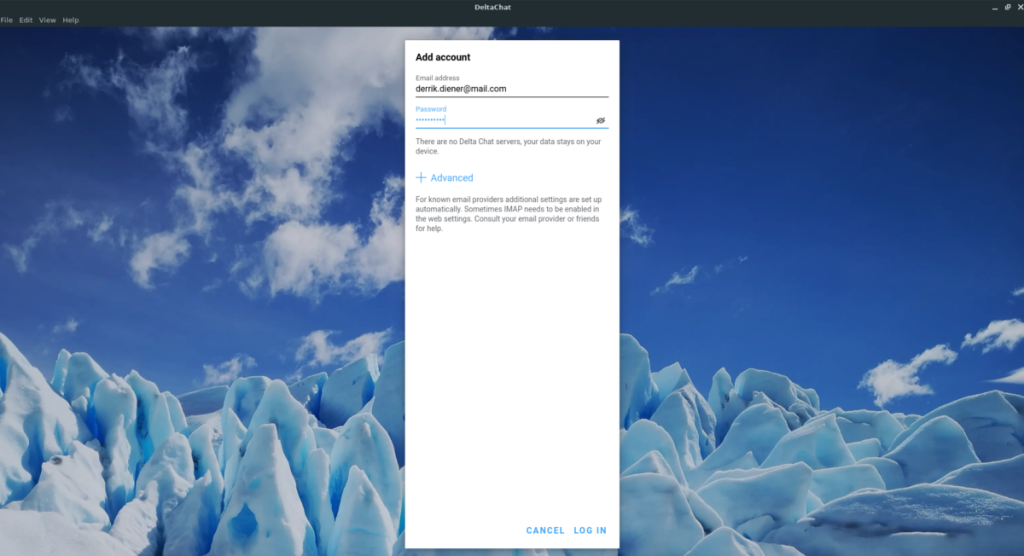
Passaggio 1: seleziona il pulsante "Accedi al tuo server". Questo pulsante ti consentirà di accedere al tuo account di posta elettronica. Non preoccuparti! In realtà non devi avere il tuo server di posta elettronica.
Passaggio 2: inserisci il tuo indirizzo e-mail e la password per il tuo account nelle caselle di testo appropriate.
Tieni presente che dovrai eseguire ulteriori passaggi per assicurarti che Delta Chat funzioni se utilizzi Gmail. Probabilmente dovrai creare una password specifica per l'app o abilitare gli accessi su app meno sicure.
Passaggio 3: dopo aver inserito le informazioni del tuo account utente, dovresti essere in grado di accedere a Delta Chat con il tuo account e-mail esistente.
Una volta effettuato l'accesso a Delta Chat, sarà pronto per l'uso.
Utilizzo della chat Delta
L'utilizzo di Delta Chat è molto simile a qualsiasi altra app di chat disponibile e l'interfaccia lo indica. Per inviare un messaggio a chiunque, procedi come segue. Innanzitutto, trova il menu a 3 punti nell'angolo in alto a destra e fai clic su di esso con il mouse.
Dopo aver cliccato sul menu con il mouse, cerca il pulsante “Nuova chat” e cliccaci sopra. Dopo aver selezionato il pulsante "Nuova chat", verrà visualizzato un menu a comparsa. In questo menu, scrivi l'indirizzo email della persona con cui vuoi parlare, per creare la nuova finestra.

Dopo aver creato la nuova finestra, digita un messaggio nella casella di testo e fai clic su Invia. Delta Chat consegnerà quindi il messaggio come e-mail, ma ti sembrerà un messaggio di messaggistica.

Sarai quindi in grado di parlare con la persona a cui hai inviato il tuo messaggio senza che debba mai scaricare l'app. Brillante!
Controlla facilmente i computer della tua rete con KontrolPack. Collega e gestisci computer con sistemi operativi diversi senza sforzo.
Vuoi eseguire automaticamente alcune attività ripetute? Invece di dover cliccare manualmente più volte su un pulsante, non sarebbe meglio se un'applicazione...
iDownloade è uno strumento multipiattaforma che consente agli utenti di scaricare contenuti senza DRM dal servizio iPlayer della BBC. Può scaricare video in formato .mov.
Abbiamo trattato le funzionalità di Outlook 2010 in modo molto dettagliato, ma poiché non verrà rilasciato prima di giugno 2010, è tempo di dare un'occhiata a Thunderbird 3.
Ogni tanto tutti abbiamo bisogno di una pausa, se cercate un gioco interessante, provate Flight Gear. È un gioco open source multipiattaforma gratuito.
MP3 Diags è lo strumento definitivo per risolvere i problemi nella tua collezione audio musicale. Può taggare correttamente i tuoi file mp3, aggiungere copertine di album mancanti e correggere VBR.
Proprio come Google Wave, Google Voice ha generato un certo fermento in tutto il mondo. Google mira a cambiare il nostro modo di comunicare e poiché sta diventando
Esistono molti strumenti che consentono agli utenti di Flickr di scaricare le proprie foto in alta qualità, ma esiste un modo per scaricare i Preferiti di Flickr? Di recente siamo arrivati
Cos'è il campionamento? Secondo Wikipedia, "È l'atto di prendere una porzione, o campione, di una registrazione sonora e riutilizzarla come strumento o
Google Sites è un servizio di Google che consente agli utenti di ospitare un sito web sul server di Google. Ma c'è un problema: non è integrata alcuna opzione per il backup.



![Scarica FlightGear Flight Simulator gratuitamente [Divertiti] Scarica FlightGear Flight Simulator gratuitamente [Divertiti]](https://tips.webtech360.com/resources8/r252/image-7634-0829093738400.jpg)




